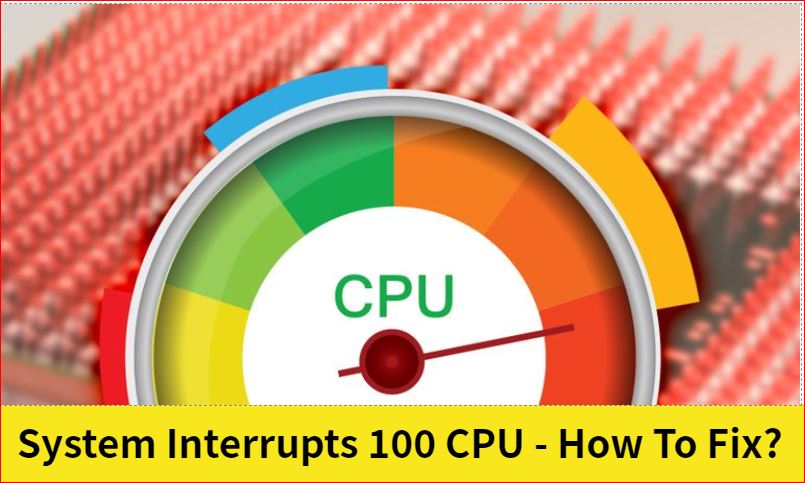Les systèmes d’exploitation modernes utilisent des interruptions système pour allouer le temps d’accès au CPU à différents composants matériels et logiciels. Bien que les interruptions système fonctionnent généralement en arrière-plan, elles peuvent parfois causer des problèmes. Par exemple, une utilisation élevée du CPU due aux interruptions système indique souvent un problème matériel. Des pilotes défectueux, des appareils incompatibles ou des pannes matérielles peuvent être à l’origine de ces problèmes. Éprouver une utilisation du CPU à 100 % à cause des interruptions système peut frustrer tout utilisateur de Windows.
Qu’est-ce que les Interruptions Système dans Windows ?
Les interruptions système sont un composant essentiel du système d’exploitation Windows. Elles agissent comme un canal de communication entre le matériel et le logiciel. Essentiellement, les interruptions système signalent au CPU qu’un événement nécessite une attention immédiate. Ces événements impliquent souvent des périphériques matériels, tels qu’une souris ou un clavier. Lorsque ces dispositifs requièrent des ressources CPU, ils génèrent une demande d’interruption.
Le CPU vérifie constamment ces demandes d’interruption. Lorsqu’une interruption se produit, le CPU suspend ses tâches en cours. Il traite ensuite l’événement qui a déclenché l’interruption. Après avoir géré l’interruption, le CPU reprend ses tâches précédentes.
Il existe deux types principaux d’interruptions : les interruptions matérielles et les interruptions logicielles. Les interruptions matérielles proviennent de dispositifs physiques. Par exemple, lorsque vous appuyez sur une touche du clavier, cela génère une interruption matérielle. D’autre part, les interruptions logicielles proviennent de programmes en cours d’exécution (appels système, exceptions ou pièges). Ces interruptions signalent qu’un processus logiciel nécessite l’attention du CPU.
Quelles sont les raisons de l’utilisation de 100 % du CPU par les Interruptions Système ?
Faites-vous face à une utilisation de 100 % du CPU à cause des interruptions système ? Examinons certaines des raisons possibles qui causent ce problème.
Composants Matériels Défectueux
Une des principales causes d’une utilisation élevée du CPU due aux interruptions système concerne des composants matériels défectueux. Par exemple, une carte réseau défaillante peut créer des demandes d’interruption excessives. Lorsqu’une carte réseau ne fonctionne pas correctement, elle peut envoyer continuellement des signaux au CPU. Cette communication constante surcharge le CPU, entraînant une utilisation de 100 %.
Problèmes de Périphériques Externes
Un PC dispose de nombreux périphériques externes et si un seul d’entre eux présente un problème, cela peut contribuer à une utilisation élevée du CPU. Les dispositifs USB défaillants causent fréquemment des taux d’interruption élevés. Par exemple, une souris ou un clavier défectueux peuvent envoyer en continu des interruptions. En conséquence, le CPU doit traiter ces demandes constamment.
Pilotes Dépassés ou Corrompus
Les problèmes de pilotes jouent un rôle important dans la hausse de l’utilisation du CPU due aux interruptions. En particulier, des pilotes défectueux ou obsolètes peuvent entraîner une communication inefficace entre le matériel et le système d’exploitation. Lorsque les pilotes ne fonctionnent pas correctement, le CPU peut recevoir des signaux d’interruption fréquents.
Conflits Entre Pilotes
Lorsque plusieurs pilotes tentent de gérer le même dispositif, cela peut entraîner des conflits entre les pilotes. Si le dispositif nécessite un accès au CPU, des pilotes en conflit peuvent générer des interruptions excessives. Cela crée de la confusion pour le CPU, qui peine à traiter les demandes contradictoires, ce qui peut considérablement augmenter l’utilisation du CPU.
Malware
Les menaces de sécurité, les virus ou les malwares peuvent souvent contribuer à une utilisation élevée du CPU due aux interruptions système. Ces composantes utilisent activement les ressources CPU pour exécuter des tâches malveillantes. Ces processus peuvent générer un volume élevé d’interruptions, provoquant un fonctionnement à pleine capacité du CPU.
Logiciel de Sécurité
Même les logiciels antivirus ou similaires peuvent provoquer de fréquentes demandes d’interruption. Certains programmes antivirus et de pare-feu génèrent souvent des interruptions fréquentes lors de l’analyse de fichiers et du trafic réseau. Cette activité peut entraîner une augmentation de l’utilisation du CPU, notamment sur les systèmes aux ressources limitées.
Paramètres Déconfigurés
Des paramètres incorrects dans le BIOS ou le système d’exploitation peuvent créer des demandes d’interruption inutiles. Par exemple, activer la prise en charge USB héritée peut entraîner une utilisation du CPU plus élevée que nécessaire.
Paramètres de Gestion de l’Alimentation
Des paramètres de puissance inappropriés peuvent entraîner un fonctionnement inefficace du CPU. Par exemple, un mode d’économie d’énergie peut limiter la capacité du CPU à gérer efficacement les interruptions. Les utilisateurs devraient configurer les paramètres de puissance en fonction de leurs besoins spécifiques.
Comment corriger l’utilisation de 100 % du CPU par les Interruptions Système ?
Typiquement, l’utilisation du CPU par les Interruptions Système sur une machine Windows se situe entre 0,1 et 5 %. Il n’y a pas lieu de s’inquiéter même si l’utilisation du CPU due aux Interruptions Système atteint 10 %, tant que cela reste momentané. Cependant, si l’utilisation du CPU reste entre 7 et 10 % sur une période prolongée, alors il y a certainement un problème matériel sous-jacent.
1. Résolutions Basiques
Commençons par quelques résolutions basiques qui peuvent ramener l’utilisation du CPU par les Interruptions Système à un niveau acceptable.
- Redémarrez votre Système : Ce n’est pas une blague, mais de nombreux problèmes liés au PC peuvent être résolus par un simple redémarrage. Enregistrez tout votre travail, redémarrez votre PC et voyez si cela a résolu le problème.
- Mettre à jour Windows : Si votre PC a des mises à jour en attente de Windows, essayez de les installer. La mise à jour de Windows résout souvent des problèmes liés au système d’exploitation ainsi qu’à certains composants matériels de base.
- Analysez pour Virus/Malware : Si vous utilisez la Sécurité Windows, effectuez une analyse complète du système. Alternativement, si votre PC dispose d’un utilitaire de sécurité tiers (un logiciel antivirus), scannez le système à la recherche de virus, de malwares ou d’activités malveillantes.
Si ces simples résolutions ont fonctionné pour vous et ont résolu l’utilisation élevée du CPU due aux Interruptions Système, tant mieux. Mais parfois, le problème peut être plus complexe que simplement redémarrer ou analyser des virus.
2. Retirer/Désactiver vos Périphériques Externes
Dans la plupart des cas, les appareils externes connectés à votre ordinateur envoient divers signaux et entrées au CPU de votre ordinateur. Par conséquent, le processeur de votre ordinateur peut être submergé et même rencontrer des problèmes d’utilisation élevée du CPU en raison des interruptions système de Windows. Ainsi, vous pouvez essayer de retirer ou de désactiver tous vos appareils externes un par un. Si vous ne pouvez pas retirer un certain appareil externe pour une raison quelconque, vous pouvez le désactiver via le Gestionnaire de périphériques comme indiqué ici :
- Vous devez d’abord appuyer sur la touche Windows + X de votre clavier et sélectionner Gestionnaire de périphériques dans la liste.
- Une fois dans le Gestionnaire de périphériques, développez la liste des contrôleurs de bus USB pour voir tous vos appareils externes.
- Maintenant, un par un, faites un clic droit sur tous ces appareils externes et sélectionnez Désactiver, ce qui arrêtera toutes les entrées provenant d’eux, pouvant éventuellement résoudre l’utilisation de 100 % du CPU due à l’interruption système.
3. Vérifier tous les Pilotes Matériels
Comme vous le savez, chacun des appareils matériels connectés à votre ordinateur a un pilote. Ce pilote est là pour gérer toutes les entrées et signaux provenant de vos appareils matériels qui doivent être envoyés au CPU de votre ordinateur. Mais si le pilote matériel lui-même est corrompu ou obsolète, il pourrait ne pas fonctionner correctement et provoquer des problèmes tels qu’une utilisation élevée du CPU due aux interruptions système.
Heureusement, vous n’avez pas besoin de vérifier manuellement chacun des pilotes matériels installés sur votre ordinateur. Vous pouvez simplement installer un programme appelé DPC Latency Checker qui vous montrera la latence de chaque pilote matériel. Et si vous voyez des latences anormales pour l’un des pilotes matériels, vous pouvez simplement les mettre à jour depuis le Gestionnaire de périphériques assez facilement.
4. Vérifier les Pannes Matérielles
Le stockage et la mémoire sont deux dispositifs importants qui communiquent constamment avec le CPU. S’il y a une sorte de panne avec l’un de ces matériels, il y a de fortes chances que les Interruptions Système augmentent l’utilisation du CPU à 100 %.
Pour les disques durs et les SSD, vous pouvez utiliser les outils natifs de Windows tels que CHKDSK, l’outil de vérification des erreurs, et WMI (Windows Management Instrumentation).
- CHKDSK : Appuyez sur Win + X, puis sélectionnez Invite de commandes (Admin) ou Windows PowerShell (Admin) pour ouvrir l’Invite de commandes en tant qu’administrateur. Tapez la commande suivante et appuyez sur Entrée : chkdsk C: /f /r (remplacez C: par la lettre du lecteur que vous souhaitez vérifier).

- Outil de Vérification des Erreurs : Ouvrez l’Explorateur de fichiers et faites un clic droit sur le lecteur que vous souhaitez vérifier. Sélectionnez Propriétés et allez à l’onglet Outils. Sous Vérification des erreurs, cliquez sur Vérifier. Suivez les instructions pour analyser le lecteur.

- WMI : Ouvrez l’Invite de commandes. Entrez la commande suivante : wmic diskdrive get status. La sortie indiquera “OK” si le lecteur fonctionne correctement.

Alternativement, si vous avez accès à un autre outil S.M.A.R.T, utilisez-le pour vérifier les problèmes de stockage. CrystalDiskInfo est un outil gratuit qui fournit des informations détaillées sur votre disque dur, y compris la température, l’état de santé et les attributs SMART.
Pour la mémoire, Windows a un programme intégré convenable sous la forme de l’outil de diagnostic de la mémoire de Windows.
5. Désactiver les Appareils Internes
Hormis les périphériques externes connectés à votre ordinateur, ses dispositifs et composants internes peuvent également causer des problèmes liés au CPU. Tout comme avec les appareils externes, cela est également dû aux diverses entrées et signaux envoyés par ces dispositifs à votre CPU.
Et comme vu avec les appareils externes, vous pouvez facilement désactiver les appareils internes via le Gestionnaire de périphériques comme précédemment. Concernant les dispositifs internes que vous devez désactiver, pouvant possiblement causer l’utilisation de 100 % du CPU due aux interruptions système, il peut inclure les dispositifs internes suivants :
- Adaptateurs réseau et cartes réseau
- Modems internes
- Dispositifs sonores et cartes son
- Cartes d’extension comme les tuners TV, adaptateurs DSL, etc.
En désactivant les dispositifs internes de votre ordinateur, assurez-vous de ne pas désactiver des dispositifs tels que le processeur, la mémoire, la carte graphique, entre autres. C’est en raison du fait que si l’un d’eux est désactivé, votre ordinateur pourrait ne pas fonctionner correctement.
6. Exclure les Hardwares Défectueux
Si vous utilisez un vieux portable ou un ancien ordinateur de bureau, il est très probable que ses composants internes ne fonctionnent plus correctement. Et, tout comme les dispositifs externes corrompus, un matériel ancien et défaillant peut également provoquer des problèmes d’utilisation élevée des CPU lors des interruptions système sur votre PC Windows. Heureusement, vous pouvez facilement vérifier si l’un des matériels de votre ordinateur est défaillant ou fonctionne mal en utilisant un utilitaire Windows appelé Moniteur de Performance comme indiqué ici :
- Utilisez la fonction de recherche Windows pour ouvrir le Moniteur de Performance sur votre ordinateur.
- Dans le Moniteur de Performance, allez à Moniteur de Performance sous l’onglet Outils de Performances et de Suivi.
- Vous verrez un graphique de chaque composant matériel de votre ordinateur et vérifierez si l’un d’eux est défaillant ou ne fonctionne pas correctement.
7. Essayer de Désactiver les Effets Sonores/Améliorations
Quelles que soient la version de Windows que vous utilisez, elle comportera une multitude d’effets sonores. Ces effets sonores sont joués en fonction des actions que vous effectuez et des problèmes que votre ordinateur rencontre.
Bien que ces effets sonores soient très importants pour une expérience informatique complète et immersive, ils peuvent également causer des problèmes liés à votre CPU, dans certains cas. Essayez donc de désactiver tous les effets sonores de votre PC comme indiqué ici si vous rencontrez le problème d’utilisation de 100 % du CPU par les interruptions système :
- Vous devez d’abord faire un clic droit sur l’icône de haut-parleur dans le coin inférieur droit de votre écran et ouvrir le menu Sons/Appareils de Lecture.
- Ensuite, faites un clic droit sur le appareil speaker par défaut de votre ordinateur et ouvrez ses propriétés. Ici, rendez-vous à l’onglet Améliorations et sélectionnez l’option Désactiver toutes les améliorations qui devrait régler l’utilisation élevée du CPU due aux interruptions système.
8. Mettre à jour le BIOS à la Dernière Version
Tout comme Windows ou tout autre programme installé sur votre ordinateur, le BIOS de votre ordinateur peut également avoir différentes versions grâce aux mises à jour régulières publiées par le fabricant de votre ordinateur. Ces mises à jour de BIOS sont destinées à corriger tous les bogues possibles ou problèmes liés à votre PC, y compris le problème d’utilisation élevée du CPU par les interruptions système. Ainsi, vous pouvez vous rendre sur le site Web du fabricant de votre ordinateur et chercher des mises à jour de BIOS disponibles dans la section de Support ou Téléchargements. S’il y a une mise à jour disponible, téléchargez et installez-la conformément aux instructions fournies sur le site du fabricant de votre ordinateur.
9. Mettre à jour le Pilote Dispositif
Des pilotes corrompus ou défectueux, bien que nous n’en rencontrions pas souvent, peuvent causer une utilisation anormalement élevée du CPU alors qu’ils tentent de déclencher fréquemment des interruptions. Donc, la solution simple est de mettre à jour les pilotes. Il existe plusieurs manières de procéder.
La dernière version de Windows peut télécharger les pilotes à jour directement auprès du fabricant via Windows Update. Ce utilisateur peut donc profiter de cette fonctionnalité pour mettre à jour les pilotes cruciaux.

Si vous avez un portable Windows, le fabricant du portable liste tous les pilotes pour votre portable (généralement dans la section pilotes et téléchargements). Ils indiqueront même la priorité du pilote (tel que facultatif, recommandé, critique, etc.), afin que vous puissiez d’abord télécharger les plus importants en premier.
Alternativement, vous pouvez vous rendre directement sur le site du fabriquant de matériel (carte graphique, carte réseau ou Wi-Fi, carte mère, etc.) et chercher des mises à jour de pilotes. S’il existe une version plus récente du pilote que celui de votre système, téléchargez le dernier pilote et installez-le.
Une récente mise à jour de pilote pourrait causer des problèmes qui n’étaient auparavant pas présents. Si le système le permet, vous pouvez revenir au pilote précédent et vérifier si le problème d’utilisation de 100 % du CPU par les Interruptions Système a disparu.

10. Désactiver le USB Root Hub
Le USB Root Hub est un composant logiciel important dans l’architecture USB d’un ordinateur. Il agit comme un pseudo-dispositif pour le contrôleur hôte USB sous-jacent. En général, le système d’exploitation reconnaît le USB Root Hub comme une interface principale. Le USB Root Hub facilite la communication entre des périphériques, tels que des claviers, des souris, des imprimantes, et des disques externes, et la carte mère de l’ordinateur.
Désactiver le USB Root Hub peut parfois résoudre des problèmes liés à l’USB. Les utilisateurs peuvent rencontrer des problèmes tels que des appareils non reconnus, des transferts de données lents ou des périphériques défaillants. Dans de nombreux cas, ces problèmes surviennent en raison de conflits logiciels ou de problèmes d’allocation de ressources. Désactiver puis réactiver le USB Root Hub peut rafraîchir les connexions et potentiellement restaurer une fonctionnalité normale.
Assurez-vous de sauvegarder tout travail important avant de procéder, car désactiver le hub peut déconnecter tout appareil USB attaché.
- Tout d’abord, ouvrez le Gestionnaire de périphériques sur votre ordinateur. Pour ce faire, vous pouvez faire un clic droit sur le menu Démarrer et sélectionner “Gestionnaire de périphériques.”
- Ensuite, vous devriez localiser la section “Contrôleurs de bus USB”. Développez cette section pour trouver une liste de USB Root Hubs et appareils.
- Une fois que vous avez identifié le USB Root Hub que vous souhaitez désactiver, faites un clic droit dessus et sélectionnez “Désactiver le dispositif.”
- Après avoir désactivé le USB Root Hub, vous pouvez le réactiver pour restaurer la fonctionnalité. Pour ce faire, retournez simplement au Gestionnaire de périphériques, faites un clic droit sur le hub désactivé et sélectionnez “Activer le dispositif.”
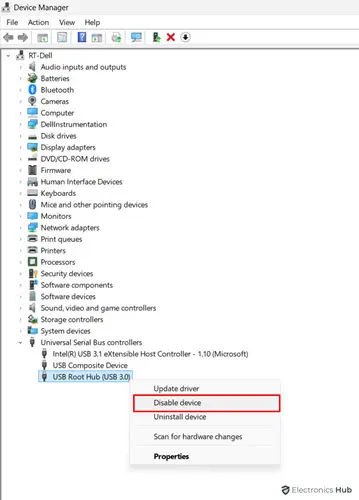
11. Terminer le Processus Causant une Utilisation Élevée du CPU
Si un processus ou un programme en particulier monopolise le temps CPU, vous pouvez mettre fin à cette tâche spécifique. Pour terminer un processus dans Windows, vous pouvez utiliser le bon vieux Gestionnaire de tâches.
- Tout d’abord, ouvrez le Gestionnaire de tâches. Appuyez sur Ctrl + Shift + Esc sur votre clavier, ou faites un clic droit sur la barre des tâches et sélectionnez Gestionnaire de tâches.
- Dans le Gestionnaire de tâches, vous verrez une liste des applications en cours d’exécution sous l’onglet Processus (vous devrez peut-être cliquer sur “Plus de détails” si c’est en vue compacte).
- Trouver la tâche ou l’application qui cause une utilisation élevée du CPU. Vous pouvez faire défiler la liste, utiliser la barre de recherche en haut, ou trier la liste par utilisation CPU.
- Cliquez sur la tâche pour la mettre en surbrillance, puis cliquez sur le bouton Terminer les tâches en haut de la fenêtre. Alternativement, vous pouvez faire un clic droit sur la tâche et sélectionner Terminer la tâche.

12. Terminer les Processus de Fond Inutiles
Tandis que nous sommes dans le Gestionnaire de tâches, nous pouvons mettre fin à certaines applications ou processus de fond. Le système d’exploitation Windows a beaucoup d’activité en cours en arrière-plan plus que ce que vous voyez sur le Bureau. Il existe une multitude de services et de processus qui fonctionnent silencieusement en arrière-plan et peuvent ne jamais nécessiter votre attention. Mais si vous faites face à une utilisation élevée du CPU en raison de certains processus de fond affectant les Interruption Système, alors vous pouvez les terminer depuis le Gestionnaire de tâches.
Le processus est tout aussi simple. Ouvrez le Gestionnaire de tâches, cherchez les tâches en arrière-plan inutiles dans l’onglet Processus, puis terminez ces tâches.

13. Gérer les Programmes de Démarrage
Les programmes de démarrage sont des applications qui se lancent automatiquement lorsque Windows démarre. Ces programmes peuvent inclure des logiciels nécessaires au bon fonctionnement du système, tels que les outils antivirus, les pilotes de périphériques, et les utilitaires système, ainsi que des applications tierces comme des programmes de chat, des services de stockage cloud ou des lanceurs de jeux.
Ces programmes peuvent contribuer à des interruptions systèmes élevées, surtout s’ils initient des processus qui requièrent des ressources significatives ou interagissent fréquemment avec le matériel. Par exemple, les applications qui gèrent les connexions réseau, les périphériques, ou les ressources système peuvent générer des interruptions alors qu’elles communiquent avec le matériel. Voici comment gérer et désactiver les programmes de démarrage sous Windows.
- Ouvrez le Gestionnaire de tâches. Faites un clic droit sur la barre des tâches et sélectionnez Gestionnaire de tâches. Alternativement, vous pouvez appuyer sur Ctrl + Shift + Esc.
- Si le Gestionnaire de tâches s’ouvre en vue compacte, cliquez sur Plus de détails en bas. Ensuite, cliquez sur l’onglet ‘Applications de démarrage’.
- Vous verrez une liste des programmes qui sont configurés pour s’exécuter au démarrage, ainsi que leur statut (Activé/Désactivé) et leur impact sur les performances au démarrage.
- Faites un clic droit sur tout programme que vous souhaitez désactiver et sélectionnez Désactiver. Cela empêche le programme de démarrer automatiquement la prochaine fois que vous démarrez votre ordinateur.

14. Désactiver le Démarrage Rapide de Windows
Le Démarrage Rapide est une fonctionnalité de Windows conçue pour réduire le temps de démarrage en préchargeant certaines informations système avant que votre PC ne s’éteigne. Cela combine des éléments d’un arrêt complet et d’une hibernation.
Bien que le Démarrage Rapide diminue considérablement le temps qu’il faut pour démarrer votre ordinateur, certains composants matériels et pilotes peuvent ne pas fonctionner correctement avec le Démarrage Rapide activé, entraînant des problèmes de performance.
Si vous décidez que le Démarrage Rapide pose des problèmes ou que vous souhaitez simplement le désactiver, suivez ces étapes :
- Tout d’abord, ouvrez le Panneau de configuration. Faites un clic droit sur le bouton Démarrer et sélectionnez Exécuter, tapez control et appuyez sur Entrée. Alternativement, appuyez sur démarrer et recherchez ‘Panneau de configuration’.
- Dans le Panneau de configuration, cliquez sur Matériel et Son (en supposant que l’option de vue soit Catégorie). Ensuite, cliquez sur Options d’alimentation. Dans la barre latérale gauche, cliquez sur Choisir les actions des boutons d’alimentation.
- Cliquez sur le lien qui dit “Modifier les paramètres qui ne sont pas disponibles actuellement” en haut de la page.
- Faites défiler jusqu’à la section intitulée Paramètres d’arrêt. Décochez la case à côté de “Activer le démarrage rapide (recommandé).”
- Cliquez sur le bouton Enregistrer les modifications en bas de la page. Redémarrez votre PC pour que les modifications prennent effet.

15. Ajuster les Options d’Alimentation
Les plans d’alimentation équilibrés ou d’économie d’énergie réduisent considérablement les performances du CPU, surtout sur un appareil mobile. Si vous avez un portable sous Windows 11, ouvrez les Paramètres en utilisant le raccourci Windows + I. Sélectionnez l’option ‘Système’ dans le menu de gauche.
Puis sélectionnez l’option ‘Alimentation & batterie’ à droite. Maintenant, dans le mode d’alimentation, sélectionnez l’option ‘Meilleures performances’.

Quelle que soit la machine de bureau ou portable, il existe d’autres paramètres liés à l’alimentation que vous pouvez ajuster.
- Appuyez sur Windows + R pour ouvrir la boîte de dialogue Exécuter, tapez control et appuyez sur Entrée pour ouvrir le Panneau de configuration.
- Dans le Panneau de configuration avec une vue en catégorie, cliquez sur “Matériel et Son.” Ensuite, cliquez sur “Options d’alimentation.”
- Dans la fenêtre Options d’alimentation, vous verrez votre plan d’alimentation actuel.
- Cliquez sur “Modifier les paramètres du plan” à côté du plan sélectionné. Dans la fenêtre suivante, cliquez sur “Modifier les paramètres d’alimentation avancés.”
- Une nouvelle fenêtre intitulée “Options d’alimentation” apparaîtra. Ici, vous pouvez développer les différentes catégories (par exemple, Veille, paramètres USB, etc.) pour modifier les paramètres d’alimentation avancés conformément à vos préférences.

16. Réparer des Fichiers Système Corrompus
Des fichiers système corrompus peuvent entraîner des pilotes de périphériques qui fonctionnent mal, ce qui peut empêcher une gestion correcte des interruptions matérielles. Cela peut augmenter l’utilisation du CPU alors que le système peine à traiter les interruptions.
Le Vérificateur de fichiers système (SFC) est un utilitaire intégré à Windows conçu pour analyser et réparer des fichiers système corrompus ou manquants. Ouvrez l’Invite de commandes en tant qu’administrateur et exécutez : sfc /scannow

17. Désactiver le Chronomètre d’Événements à Haute Précision
Le Chronomètre d’Événements à Haute Précision (HPET) est un chronomètre matériel conçu pour fournir un meilleur timing et une meilleure programmation des événements dans les systèmes informatiques. Bien que le HPET soit conçu pour améliorer la précision, son utilisation peut entraîner une augmentation du nombre d’interruptions générées, en particulier dans les systèmes qui nécessitent des mises à jour fréquentes ou une synchronisation précise pour diverses tâches.
- Faites un clic droit sur le menu Démarrer et sélectionnez Gestionnaire de périphériques.
- Dans le Gestionnaire de périphériques, développez la section Dispositifs système.
- Cherchez le Chronomètre d’Événements à Haute Précision dans la liste des dispositifs système.
- Faites un clic droit sur le Chronomètre d’Événements à Haute Précision et sélectionnez Désactiver le dispositif. Confirmez toutes les invites.
- Redémarrez votre ordinateur pour que les changements prennent effet.

18. Réinitialiser Windows
Si vous avez essayé toutes les méthodes mentionnées ci-dessus mais que vous faites toujours face à une utilisation élevée du CPU due aux Interruptions Système, alors vous pouvez réinitialiser Windows en dernier recours.
- Faites un clic droit sur le bouton Démarrer (ou appuyez sur Windows + I) et sélectionnez Paramètres.
- Dans la fenêtre Paramètres, cliquez sur Système dans la barre latérale.
- Faites défiler vers le bas et cliquez sur Récupération.
- Sous les options de récupération, trouvez la section Réinitialiser ce PC et cliquez sur le bouton Réinitialiser le PC.
- Vous pouvez choisir de conserver les fichiers (supprime les applications et les paramètres mais conserve les fichiers personnels) ou de tout supprimer (supprime tous les fichiers personnels, applications et paramètres).
- Si vous choisissez de tout supprimer, on vous demandera si vous souhaitez supprimer les fichiers et nettoyer le lecteur ou simplement supprimer les fichiers.
- Confirmez vos choix et cliquez sur Réinitialiser. Votre PC redémarrera, et le processus de réinitialisation commencera.
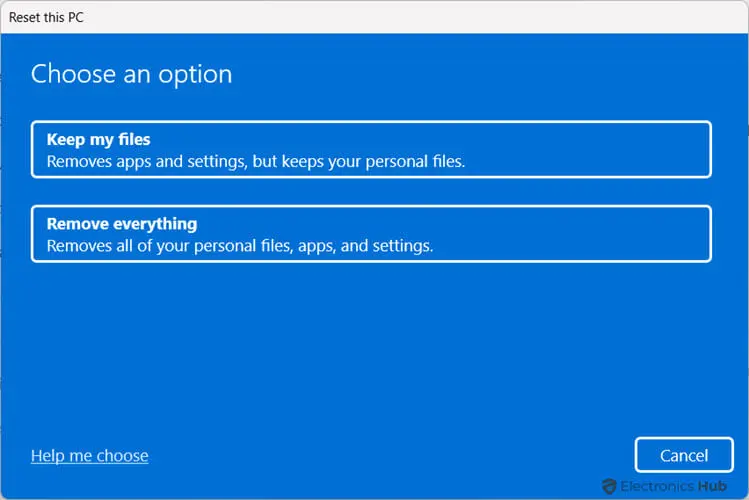
19. Réinstaller Windows
Au lieu de réinitialiser le PC, vous pouvez opter pour une réinstallation propre et fraîche de Windows. Avant de procéder, vous devez sauvegarder vos données en utilisant des disques durs externes, le stockage cloud ou des clés USB.
Après la réinstallation, assurez-vous d’installer les pilotes nécessaires pour votre matériel. Vous pouvez les trouver sur le site du fabricant ou utiliser Windows Update.
Questions Fréquemment Posées
Les logiciels antivirus peuvent-ils causer des interruptions système élevées ?
Réponse : Oui, les logiciels antivirus peuvent causer des interruptions système élevées en analysant constamment les fichiers, surveillant l’activité réseau en temps réel et vérifiant les menaces. Ces actions nécessitent des ressources CPU significatives et peuvent entraîner une augmentation du nombre d’interruptions.
Comment puis-je surveiller les interruptions système en temps réel ?
Réponse : Vous pouvez surveiller les interruptions système en temps réel à l’aide d’outils comme le Gestionnaire de tâches ou le Moniteur de ressources sur Windows. Ouvrez le Gestionnaire de tâches en appuyant sur Ctrl + Shift + Esc, puis naviguez jusqu’à l’onglet “Performance” et sélectionnez “Ouvrir le Moniteur de ressources.” Ici, vous pouvez voir des informations détaillées sur l’utilisation du CPU, y compris les interruptions système.
Un appareil USB endommagé peut-il causer des interruptions système élevées ?
Réponse : Un appareil USB endommagé peut causer des interruptions système élevées car le système d’exploitation tente à plusieurs reprises de communiquer avec le dispositif défectueux. Lorsque le système détecte des erreurs ou des défaillances dans la connexion USB, il génère des interruptions pour gérer la situation. Ce sondage constant pour le statut du dispositif peut consommer les ressources CPU et ralentir l’ensemble des performances du système.
Comment la réinitialisation des paramètres réseau aide-t-elle avec les interruptions système ?
Réponse : La réinitialisation des paramètres réseau peut supprimer les malconfigurations ou conflits dans les protocoles réseau, les pilotes ou les paramètres. Ces conflits peuvent entraîner un trafic réseau excessif ou des erreurs, obligeant le système à générer davantage d’interruptions alors qu’il tente de gérer ces problèmes.
Le surcadençage peut-il causer des interruptions système élevées ?
Réponse : Le surcadençage peut entraîner une instabilité matérielle, ce qui peut conduire à des interruptions système accrues. Le surcadençage pousse les composants matériels au-delà de leurs limites de fonctionnement standard, ce qui peut provoquer des dysfonctionnements ou rendre le système instable. Cette instabilité peut entraîner des demandes d’interruption fréquentes alors que le système tente de gérer les erreurs et de maintenir le fonctionnement.